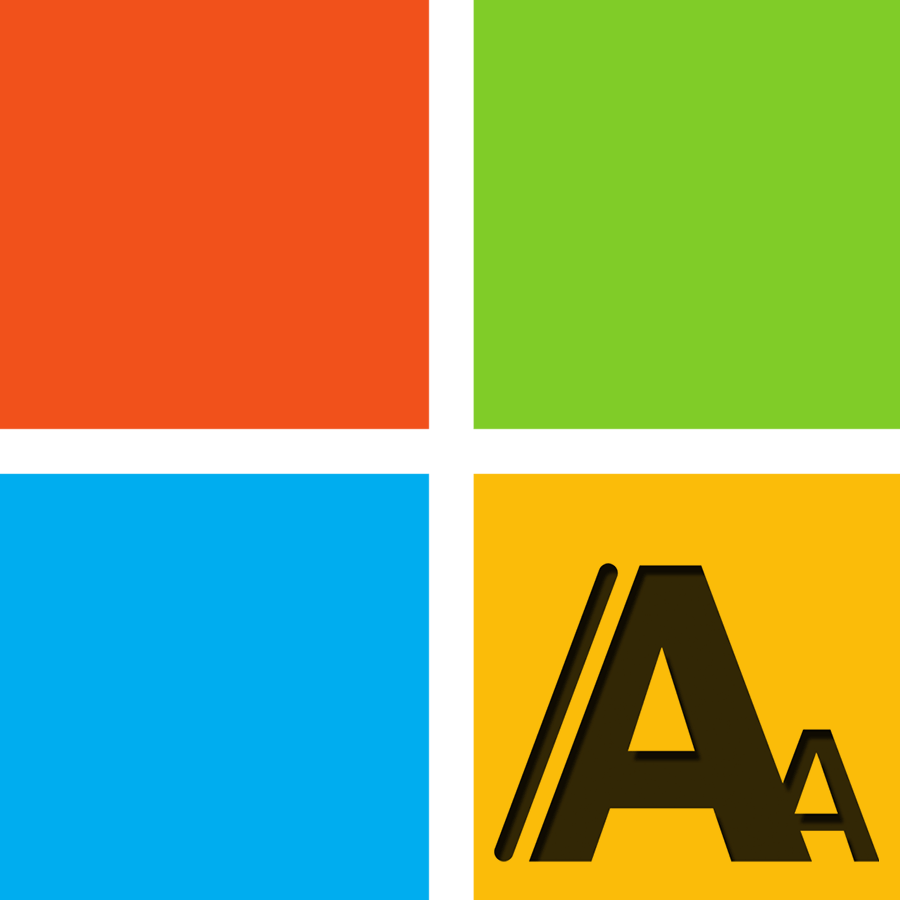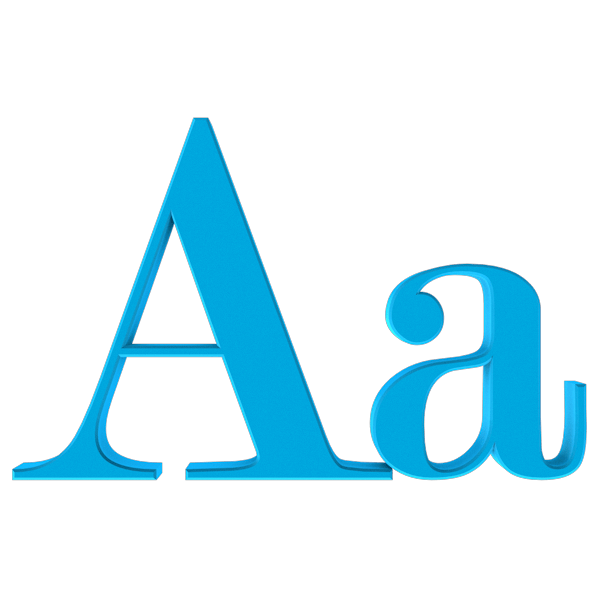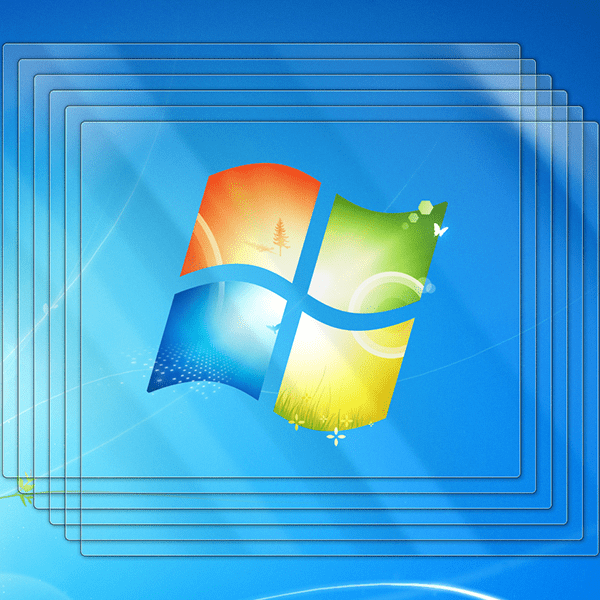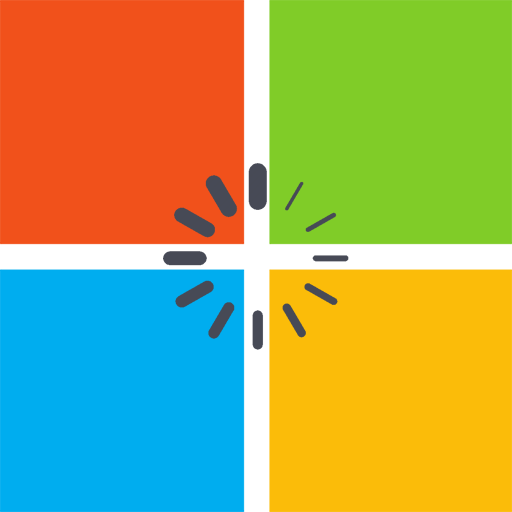Зміст

Важливо знати модель встановлених в комп'ютер пристроїв, адже рано чи пізно ця інформація напевно стане в нагоді. У цьому матеріалі ми розглянемо програми і системні компоненти, які дозволяють дізнатися найменування встановленого в ПК аудіопристрою, що допоможе вирішити більшість проблем з його роботою, або ж дасть привід похвалитися наявним обладнанням в колі друзів. Приступимо!
Визначення звукової плати в комп'ютері
Дізнатися найменування аудіоплати в комп'ютері можна за допомогою таких засобів, як програма AIDA64, і вбудованих компонентів &171; засіб діагностики DirectX & 187; , а також & 171; Диспетчер пристроїв & 187; . Нижче буде наведено покрокове керівництво визначення найменування звукової карти в цікавить Вас пристрої під управлінням операційної системи Windows.
Спосіб 1: AIDA64
AIDA64 &8212; це потужний інструмент для моніторингу всіляких датчиків і апаратних компонентів комп'ютера. Виконавши наведені нижче дії, ви зможете дізнатися назву аудіокарти, яка використовується або знаходиться всередині ПК.
Запускаємо програму. У вкладці, яка знаходиться в лівій частині вікна, натисніть на &171;Мультимедіа&187; , потім &171;аудіо PCI / PnP&187; . Після цих нехитрих маніпуляцій в основній частині вікна з інформацією з'явитися таблиця. У ній будуть знаходитися всі виявлені системою аудіоплати разом з їх назвою і позначенням зайнятого слота на материнській платі. Також в стовпці поруч може бути вказана шина, в яку встановлено пристрій, що містить в собі аудіокарту.
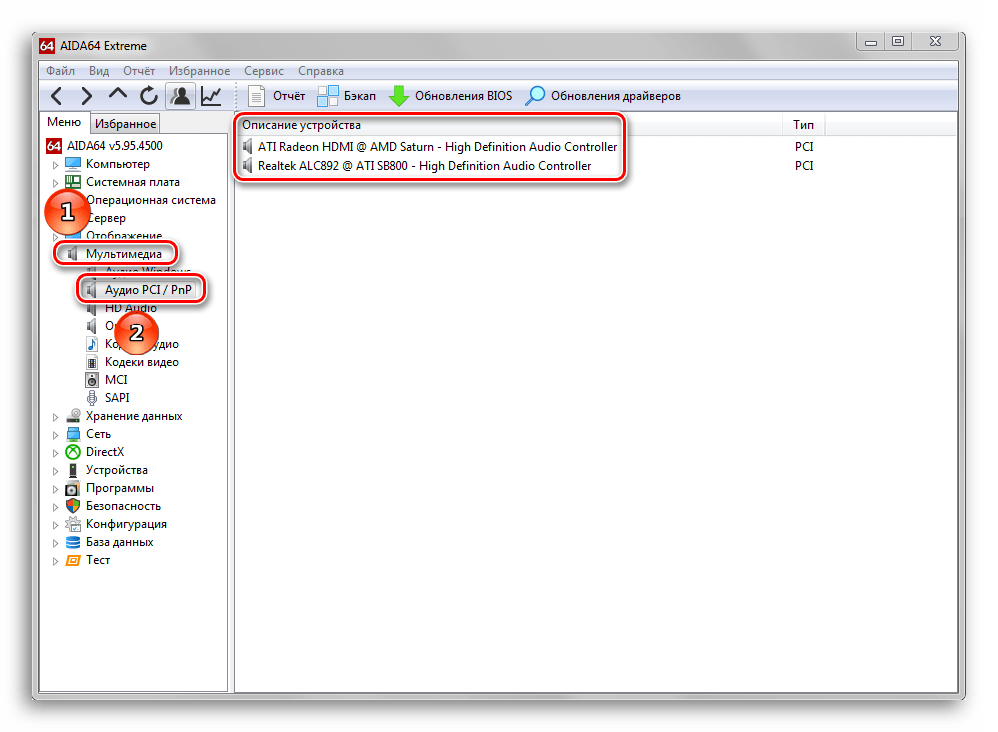
Існують і інші програми для вирішення розглянутої задачі, наприклад, PC Wizard , раніше розглянута на нашому сайті.
Читайте також: Як користуватися АІДА64
Спосіб 2: & 171; Диспетчер пристроїв & 187;
Ця системна утиліта дозволяє переглянути всі встановлені (також працюють неправильно) пристрої в ПК разом з їх найменуваннями.
- Щоб відкрити &171;Диспетчер пристроїв & 187;
, необхідно потрапити у вікно властивостей комп'ютера. Для цього потрібно відкрити меню
& 171; Пуск & 187;
, потім натиснути правою кнопкою миші по вкладці
&171; Комп'ютер&187;
і в випадаючому списку вибрати опцію
&171; властивості&187;
.
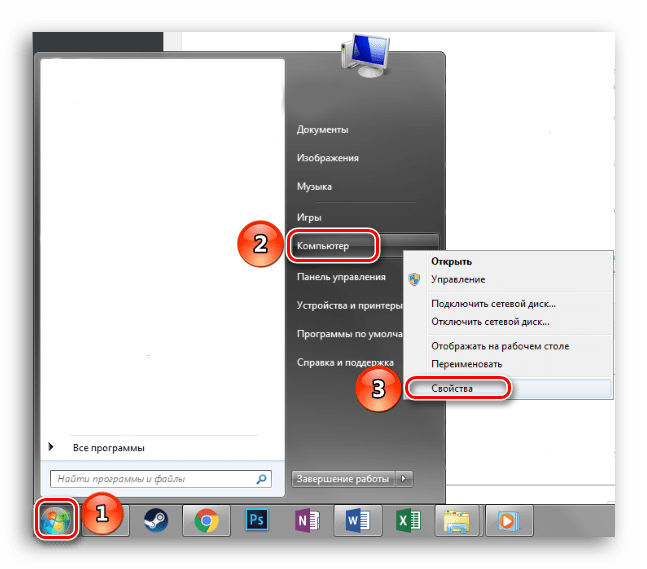
- У вікні, в його лівій частині, буде знаходитися кнопка &171;Диспетчер пристроїв & 187;
, на яку і необхідно натиснути.
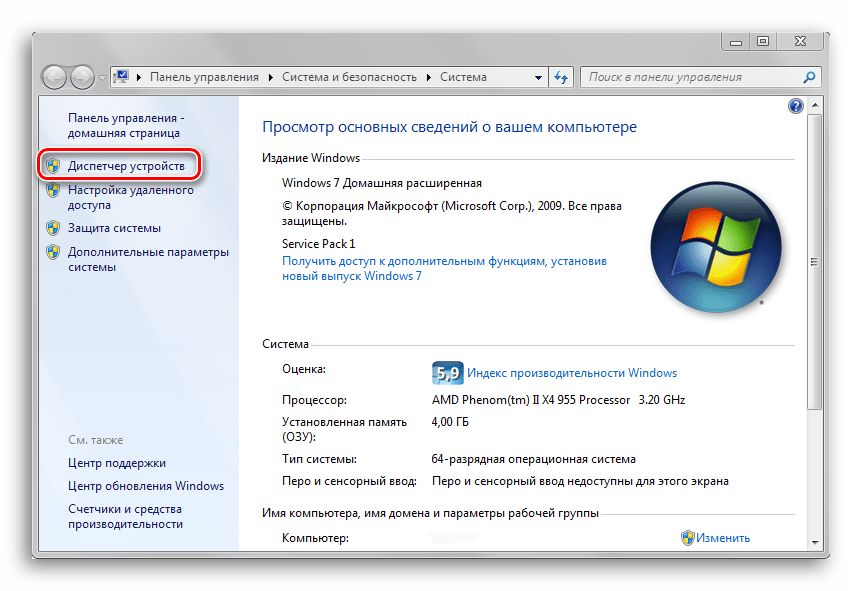
- В &171;диспетчері завдань & 187;
клікніть по вкладці
& 171; Звукові, відео та ігрові пристрої & 187;
. У випадаючому списку буде знаходитися перелік звукових та інших пристроїв (веб-камер і мікрофонів, наприклад) в алфавітному порядку.
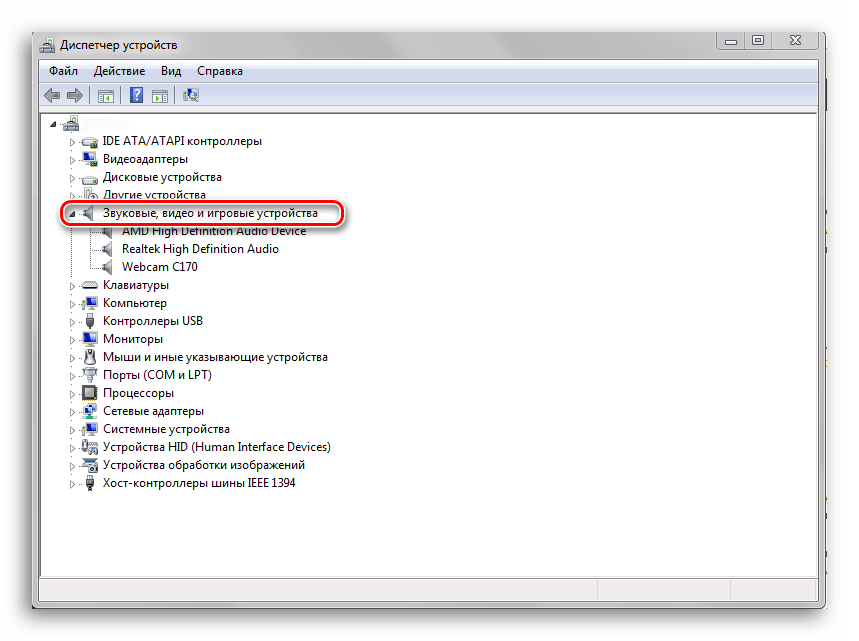
Спосіб 3: & 171; засіб діагностики DirectX & 187;
Цей метод вимагає всього декількох кліків мишею і натискань по клавіатурі. &171; засіб діагностики DirectX & 187; разом з ім'ям пристрою виводить безліч технічної інформації, яка в певних випадках може бути вельми корисною.
Відкрийте додаток & 171; виконати & 187; , натиснувши на комбінацію клавіш &171;Win+R&187; . У полі & 171; відкрити & 187; введіть назву виконуваного файлу, вказану нижче:
Dxdiag.exe
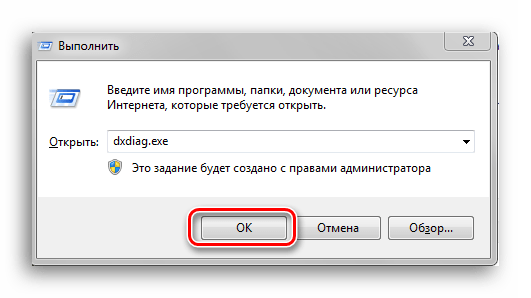
У вікні клікніть по вкладці & 171; Звук&187; . Ви зможете побачити назву пристрою в графі & 171; Ім'я&187; .
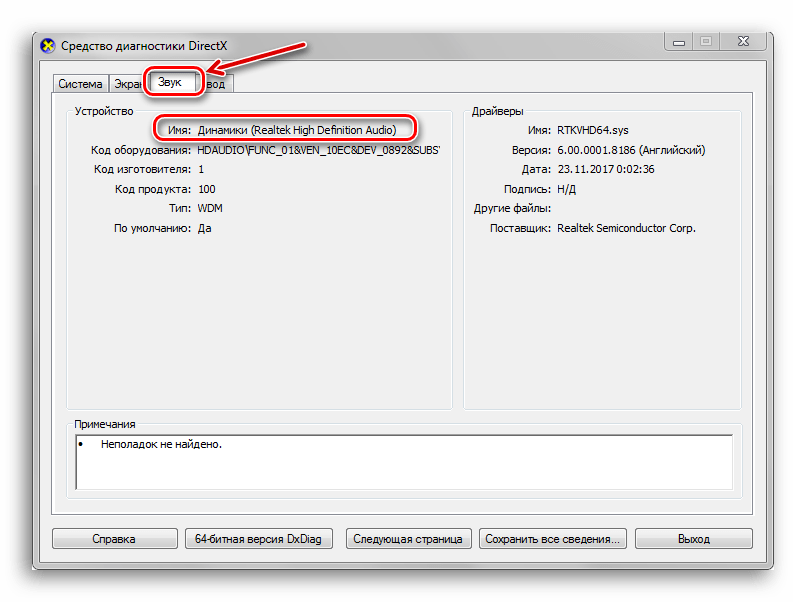
Висновок
У цій статті були розглянуті три методи перегляду назви звукової карти, яка встановлена в комп'ютері. За допомогою програми від стороннього розробника AIDA64 або будь-якого з двох системних компонентів Windows можна швидко і без особливих труднощів дізнатися цікавлять вас дані. Сподіваємося, що даний матеріал був корисний і ви змогли вирішити свою проблему.